
У овом упутству ћемо видети све опције које имамо на нашем Мацу за постављање најбољег језика. Ако стално користите исти језик, можете научити сваку од опција доступних у мацОС-у. Али ако, напротив, користите више језика, свој матерњи, али други језик за комуникацију на послу или са пријатељима, показаћемо вам прилагођавања која морате извршити.
Веома је важно добро одабрати језик свог Мац-а, бар на шпанском језику, јер нас грешка у његовом избору спречава да обављамо тако уобичајене функције као што је писање симбола @, јер је померен.
Како да одаберемо језик у мацОС-у?
Прва ствар коју морамо да конфигуришемо је Језик оперативног система а касније и језик којим желимо да пишемо на Мацу, познат као Улазни извор. Језик оперативног система и језик писања не морају се подударати. На пример, можемо да изаберемо шпански за оперативни систем и да изаберемо енглески или француски, на пример, ако морамо да напишемо текст на тим језицима.
Како да променимо језик оперативног система?
На Мацу су сва системска подешавања у П.Системске референце. Чак и ако сте нови корисник, овим опцијама можете приступити јер су врло интуитивне. Да бисте приступили системским подешавањима:
- Најбоље је позовите га помоћу спортлигхт-а, притиском Цмд + размак.
- У бару који се појави, откуцајте Систем Преференцес.
- Пре завршетка писања текста, апликација коју ћете препознати помоћу симбол зупчаника.
- Кликните на апликацију и отвориће се.
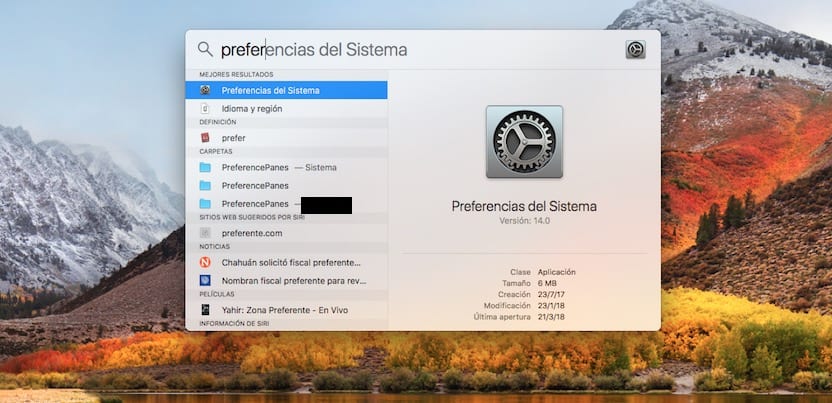
Следећи корак биће приступ икони Језик и регион, идентификовани у систему са иконом плаве заставице. Ако још једном желите да учините исто тако што ћете „злоупотребити“ продуктивност мацОС-а, можете писати у горњем десном углу апликације Језик. Слика је осенчена мање подручја у којима је пронађена функција повезана са назначеним текстомили, у овом случају језика.

Након клика на Језик и регион главни екран Избор језика. На левој страни видећемо најчешће језике одабране на овом Мац-у. У овом случају је нормално да имате само тренутни језик. Ако из било ког разлога желимо да га променимо:
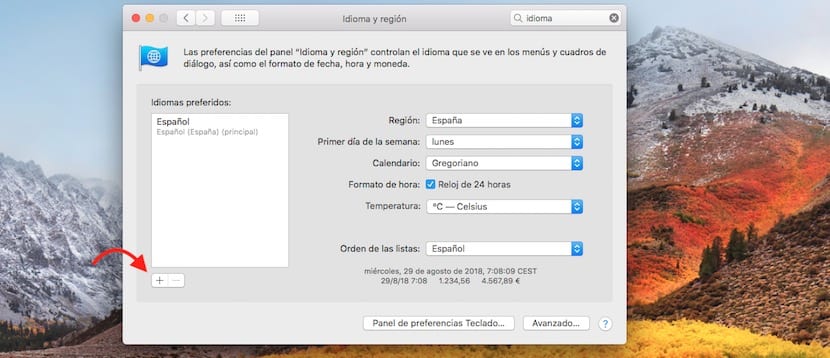
- Једноставно морамо кликните на знак „+“ , који се налази на дну.
- Тада ће се отворити нови мени у коме ће се налазити Доступни језици.
- Погледајте пажљиво, јер проналазимо језике са свим њиховим варијантама, на пример шпански постоји више од 10 различитих.
- Након избора, мацОС нас пита да ли желимо да променимо главни језик Мац-а изабраном или наставите да користите тренутну. Бирамо жељеног и прихватамо.
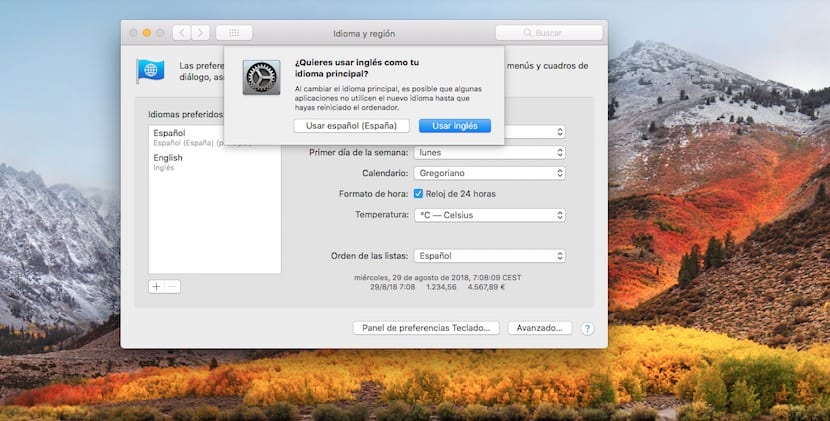
Морамо имати на уму да еПромена језика утиче не само на писање, већ и на целокупну номенклатуру тог језика у погледу израза фигура, датума, структуре календара и начина изражавања температуре. МацОС примењује подразумеване номенклатуре за тај језик. На пример, ако одаберемо шпански (Шпанија), он ће прикупити:
- Регија: Шпанија - изабрано време биће полуострво Шпанија.
- Први дан у недељи: Понедељак - као што је приказано на локалним календарима.
- Календар: Грегоријански - најчешћи у шпанском језику.
- Температура: Целзијус.
Међутим, било који горе описани параметар можемо прилагодити према својим жељама.
Како да променим језик Мац тастатуре?
Не напуштајући претходни прозор, на дну проналазимо дугме које нас обавештава Панел са подешавањима тастатуре ... Кликом на њега можемо променити извор уноса са тастатуре, односно језик којим пишемо.
С друге стране, ако смо за столом и желимо приступите улазном извору тастатуре, морамо отворити преференције, као што је наведено у одељку подешавања на језику оперативног система. Када сте на главном екрану Систем Преференцес (Системске поставке):
- Кликните на Тастатура.
- У левој колони ћете наћи поново језик / језике на којима можете писати.
- Ако желите да додате један, само кликните на знак „+“ и у новом прозору ће се појавити листа свих доступних тастатура
- На дну, а тражилац. Можете га користити ако је потребно.
- Када га пронађете, одаберите га и он ће се појавити на Доступни фонтови на тастатури.
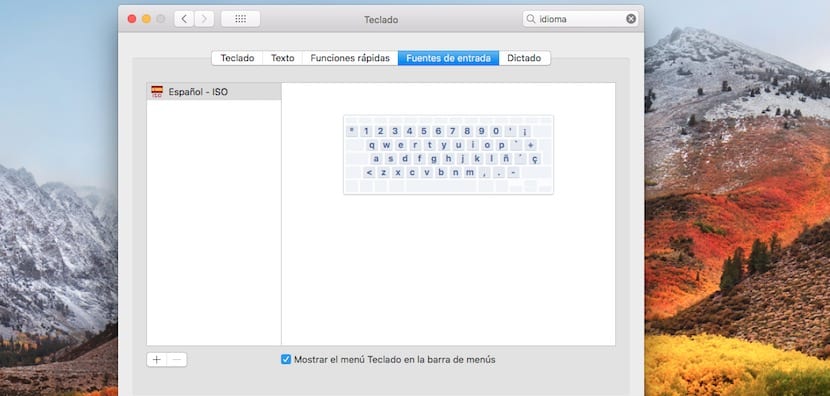
Коначно, на дну ћете пронаћи још две функције.
- Прикажи тастатуру на траци менија: који ће нам показати симбол са изабраним језиком. Ово је посебно корисно када редовно мењамо језике. С друге стране, омогућава активирање тастатуре на екрану и Аппле емоји-ја.
- Аутоматски се пребаци на улазни извор документа: мацОС је способан да открије језик којим пишемо и аутоматски се пребацује на њега.
Коначно, враћајући се на почетак чланка, ако не одаберемо Шпански - ИСО, сигурно не можемо означити симболе као што су: ат, акценти, цртице и тако даље.
Надам се да вам се овај водич свидео и да ћете оставити коментаре на дну овог чланка ако желите.
Здраво . Већ сам променио језик оперативног система, али морам да га променим и у програме, на пример фирефок, ворд, ецт
како се то ради
Савршено следим назначене кораке, али и поред тога, енглески увек остаје једини језик и спречава (у мом случају шпански) да остане као жељени језик.